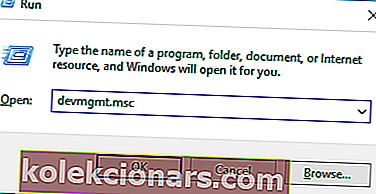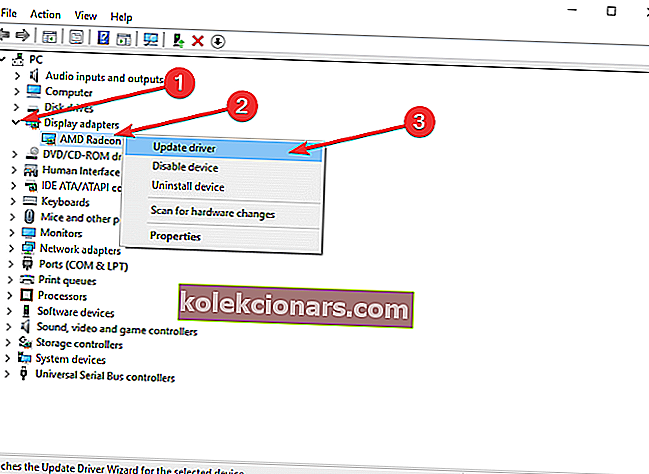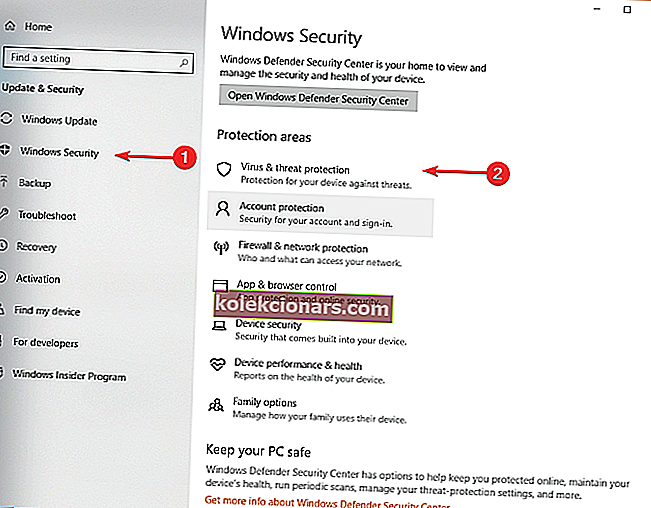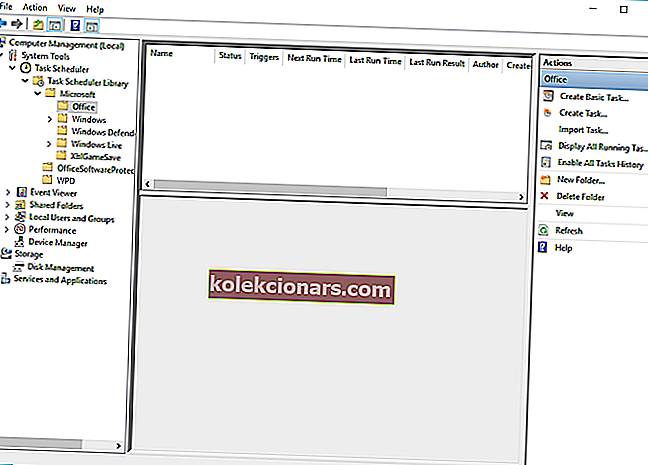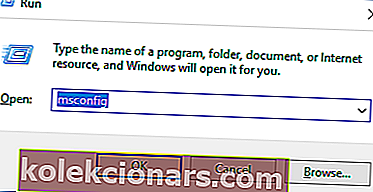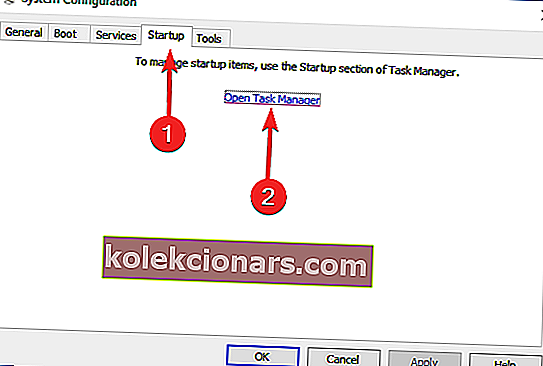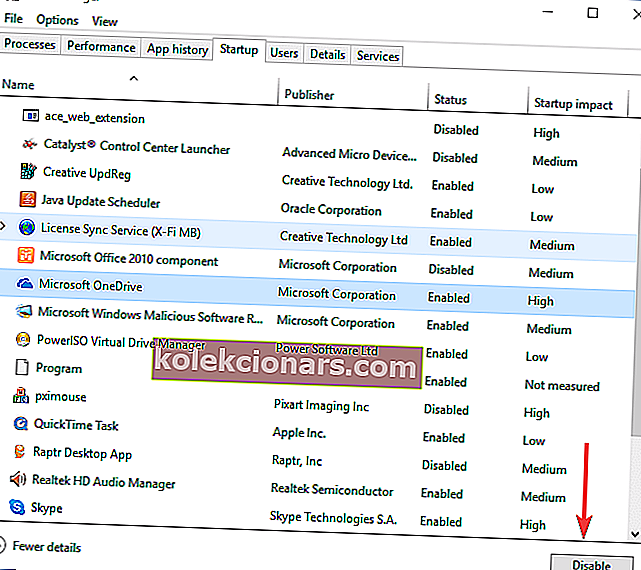Ορισμένοι χρήστες των Windows 10 ανέφεραν ότι ο υπολογιστής Alt Tabs αυτόματα. Αυτό μπορεί να είναι ένα πρόβλημα επειδή θα επιστρέψετε στην επιφάνεια εργασίας ενώ παίζετε το αγαπημένο σας παιχνίδι ή ενώ εργάζεστε σε ένα σημαντικό έργο.
Δείτε πώς ένας χρήστης περιέγραψε το πρόβλημα στο φόρουμ Microsoft Answers:
Γεια σε όλους,
Αγόρασα έναν νέο υπολογιστή νωρίτερα αυτό το μήνα, και έχω παρατηρήσει ένα παράξενο αναδυόμενο παράθυρο που είτε θα κάνει alt-tab σε οποιοδήποτε παιχνίδι που έχω ανοίξει σε πλήρη οθόνη ή θα επικαλύψει οτιδήποτε άλλο ανοίγω για μισό δευτερόλεπτο και μετά κλείνω αυτόματα πριν Μπορώ να κάνω οτιδήποτε ή ακόμα και να πω τι είναι. Συμβαίνει κάθε μισή ώρα έως μερικές ώρες, φαινομενικά τυχαία.
Ωστόσο, καταφέραμε να βρούμε μια σειρά λύσεων που θα πρέπει να διορθώσουν τις διάφορες αιτίες που προκαλούν αυτήν την ασυνήθιστη συμπεριφορά.
Τι πρέπει να κάνετε εάν το Alt Tab συνεχίζει να εμφανίζεται;
1. Επανασυνδέστε το πληκτρολόγιο

- Πρώτα απ 'όλα, πρέπει να δοκιμάσετε να αποσυνδέσετε και μετά να συνδέσετε ξανά το πληκτρολόγιό σας.
- Εάν χρησιμοποιείτε πληκτρολόγιο USB, μπορείτε να το κάνετε χωρίς να απενεργοποιήσετε τον υπολογιστή σας.
- Σε περίπτωση που χρησιμοποιείτε πληκτρολόγιο PS / 2, απενεργοποιήστε τον υπολογιστή σας και στη συνέχεια αποσυνδέστε το πληκτρολόγιο.
2. Ενημερώστε τα προγράμματα οδήγησης πληκτρολογίου και οθόνης
- Πατήστε το πλήκτρο Windows + R στο πληκτρολόγιό σας> πληκτρολογήστε devmgmt.msc στο πλαίσιο Εκτέλεση για να ανοίξετε τη Διαχείριση συσκευών.
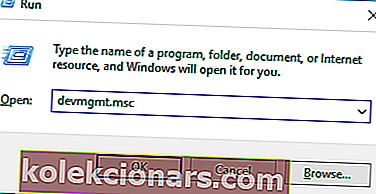
- Αναπτύξτε την ενότητα Προσαρμογείς οθόνης > δεξί κλικ σε κάθε διαθέσιμη συσκευή> επιλέξτε Ενημέρωση προγράμματος οδήγησης.
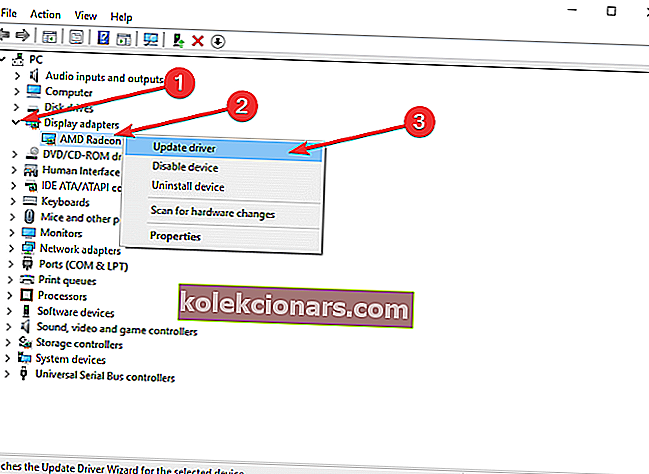
- Αναπτύξτε την ενότητα Πληκτρολόγια > κάντε δεξί κλικ στο διαθέσιμο πληκτρολόγιο> επιλέξτε Ενημέρωση προγράμματος οδήγησης.
- Μετά τη λήψη και την εγκατάσταση των νέων προγραμμάτων οδήγησης, επανεκκινήστε τον υπολογιστή σας και δείτε εάν έκανε κάποια διαφορά.
- Εάν δεν θέλετε να ενημερώσετε με μη αυτόματο τρόπο τα προγράμματα οδήγησης σας, μπορείτε πάντα να χρησιμοποιήσετε εργαλεία τρίτων όπως το TweakBit Driver Updater για να ενημερώσετε αυτόματα όλα τα προγράμματα οδήγησης.
3. Εκτελέστε σάρωση ιών
- Πατήστε το κουμπί Έναρξη > ανοίξτε τις Ρυθμίσεις.

- Επιλέξτε Ενημέρωση και ασφάλεια .

- Επιλέξτε την καρτέλα Ασφάλεια των Windows > κάντε κλικ στην Προστασία από ιούς και απειλές.
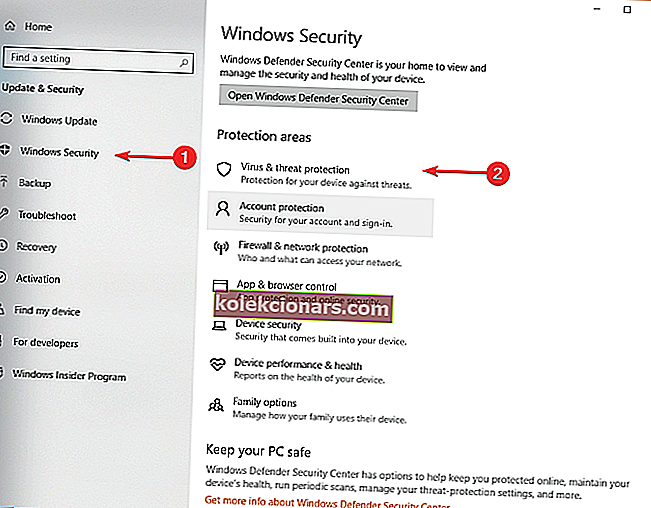
- Επιλέξτε Εκτέλεση νέας προηγμένης σάρωσης > επιλέξτε Πλήρης σάρωση > κάντε κλικ στην επιλογή Σάρωση τώρα.
- Αφού ολοκληρωθεί η σάρωση, επανεκκινήστε τον υπολογιστή σας και ελέγξτε αν επιλύθηκε το πρόβλημα.
Παρόλο που το Windows Defender προσφέρει 100% προστασία από κακόβουλα προγράμματα, ίσως θελήσετε να δοκιμάσετε ένα εργαλείο προστασίας από ιούς τρίτων όπως το Bitdefender και να σαρώσετε τον υπολογιστή σας με αυτό.
4. Εκτελέστε το παιχνίδι σε λειτουργία παραθύρου ή σε παράθυρο χωρίς περιθώρια

- Ξεκινήστε το παιχνίδι και μεταβείτε στις Ρυθμίσεις γραφικών.
- Ρυθμίστε το παιχνίδι να λειτουργεί σε λειτουργία παραθύρου χωρίς περίγραμμα.
- Εάν η οθόνη χωρίς περίγραμμα δεν είναι επιλογή, δοκιμάστε να εκτελέσετε το παιχνίδι σε λειτουργία παραθύρου, έχει παρόμοιο αποτέλεσμα.
Θέλετε να βελτιώσετε τη λειτουργία Alt Tab στον υπολογιστή σας; Δοκιμάστε αυτές τις υπέροχες 5 εναλλακτικές λύσεις λογισμικού!
5. Απενεργοποιήστε μια εργασία στο Χρονοδιάγραμμα εργασιών
- Κάντε δεξί κλικ στο κουμπί Έναρξη > επιλέξτε Computer Manager .
- Πρόσβαση στην ακόλουθη τοποθεσία Βιβλιοθήκη προγραμματισμού εργασιών / προγραμματιστών εργασιών / Microsoft / Office.
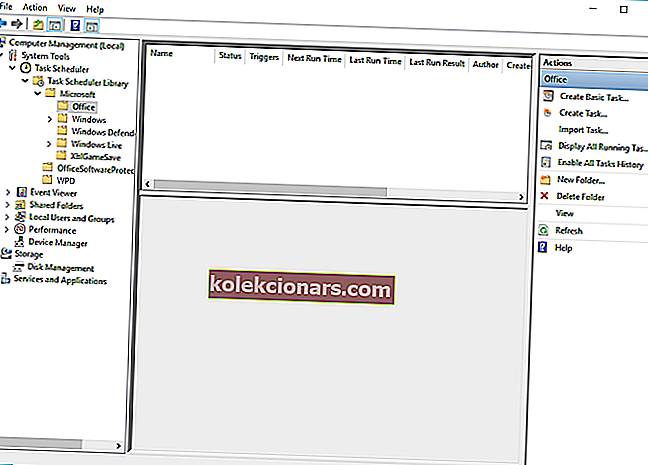
- Κάντε δεξί κλικ στο OfficeBackgroundTaskHandlerRegistration και επιλέξτε Disable .
- Αφού απενεργοποιήσετε αυτήν την εργασία, ξεκινήστε ένα παιχνίδι και δείτε αν επιλύθηκε το πρόβλημα.
6. Απενεργοποιήστε τα προγράμματα εκκίνησης και υπηρεσίας
- Πατήστε το πλήκτρο Windows + R > πληκτρολογήστε msconfig και πατήστε Enter για να εκτελέσετε τη διαμόρφωση συστήματος.
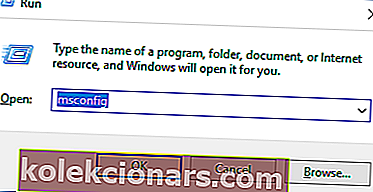
- Στο παράθυρο System Configuration , ανοίξτε την καρτέλα Υπηρεσίες > κάντε κλικ στην επιλογή Απενεργοποίηση όλων > επιλέξτε Εφαρμογή .

- Στη συνέχεια, μεταβείτε στην καρτέλα Εκκίνηση > κάντε κλικ στο Άνοιγμα διαχείρισης εργασιών .
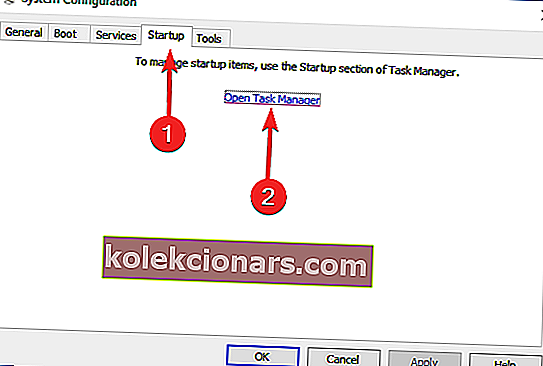
- Θα σας ζητηθεί στην καρτέλα Υπηρεσίες > επιλέξτε κάθε εφαρμογή και κάντε κλικ στην επιλογή Απενεργοποίηση.
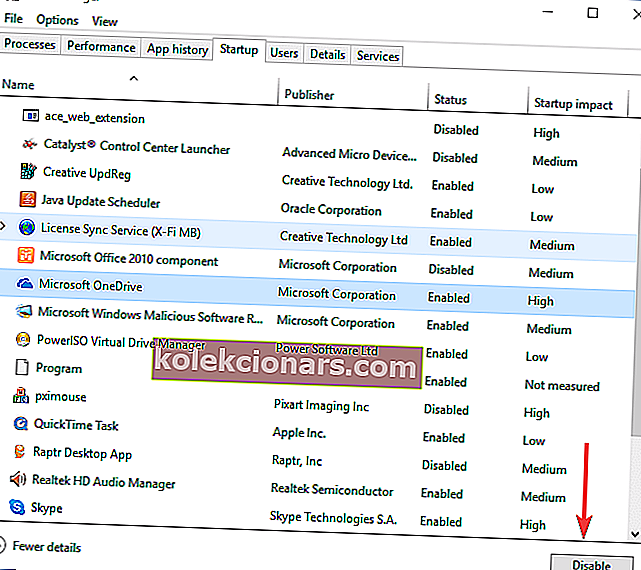
- Κλείστε τη Διαχείριση εργασιών και επανεκκινήστε τον υπολογιστή σας για να δείτε εάν έκανε αλλαγές.
7. Ενημερώστε τα Windows
- Ανοίξτε τις Ρυθμίσεις .
- Κάντε κλικ στην επιλογή Ενημέρωση και ασφάλεια .
- Επιλέξτε Windows Update > κάντε κλικ στο Έλεγχος για ενημερώσεις .

- Εάν εντοπίσει ενημερώσεις, αφήστε την να ολοκληρώσει τη διαδικασία και επανεκκινήστε τον υπολογιστή σας
- Μετά την επανεκκίνηση του υπολογιστή σας, ελέγξτε εάν η ενημέρωση των Windows επιλύει το πρόβλημα
Εναλλακτικά, μπορείτε να κάνετε λήψη συγκεκριμένων ενημερώσεων από τον ιστότοπο του Microsoft Update Catalog.
Ελπίζουμε να μπορέσατε να βρείτε τουλάχιστον μία λύση από τη λίστα μας που σας ταιριάζει. Εάν θεωρήσατε χρήσιμο αυτό το άρθρο, αφήστε ένα σχόλιο στην ενότητα σχολίων παρακάτω.
ΔΙΑΒΑΣΤΕ ΕΠΙΣΗΣ:
- Πλήρης επιδιόρθωση: Η καρτέλα Alt δεν λειτουργεί στα Windows 10, 8.1 ή 7
- Παρουσιάστηκε σφάλμα κατά την ενημέρωση του παιχνιδιού Steam [FIX]
- ΕΠΙΔΙΌΡΘΩΣΗ: Τα Windows 10 δεν δίνουν έμφαση στη γραμμή παιχνιδιών